3D 터치를 사용하면 사용자는 손가락의 압력에 따라 다양한 방식으로 iPhone 화면과 상호 작용할 수 있습니다.
iPhone에서 3D 터치 켜기 및 끄기
1단계: iPhone의 설정으로 이동
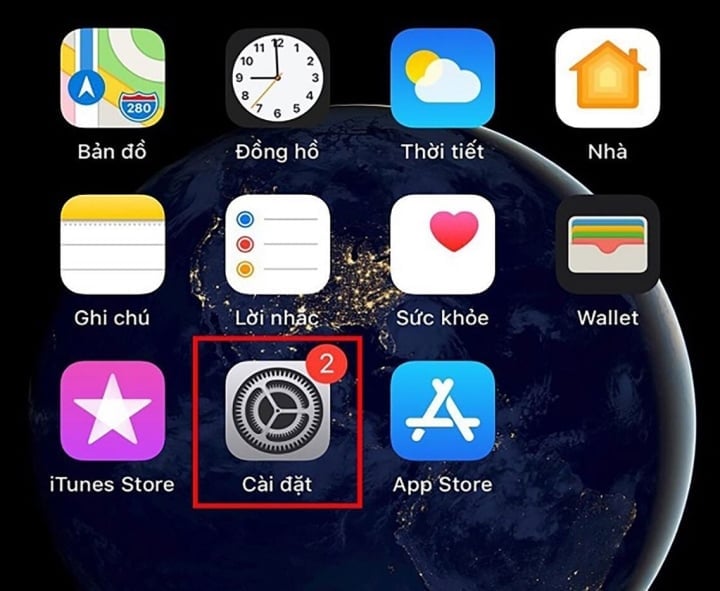
설정 앱을 엽니다.
2단계: 접근성 > 계속을 선택하여 터치를 선택합니다.
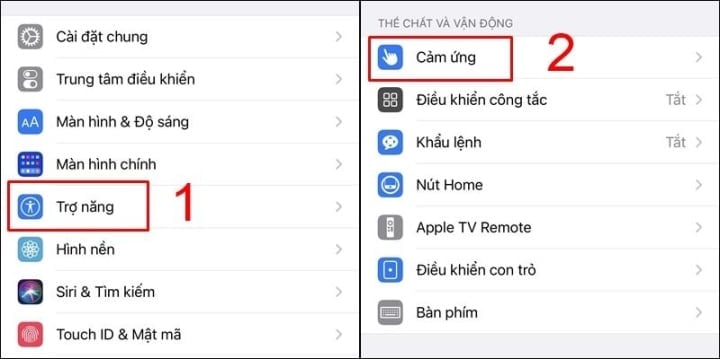
접근성에서 터치를 선택합니다.
3단계: 3D 터치 및 햅틱 터치 로 이동 > 버튼을 오른쪽으로 밀어 3D 터치 켜기 > 3D 터치 감도 조정 > 다음으로, 터치 지속 시간을 선택합니다.
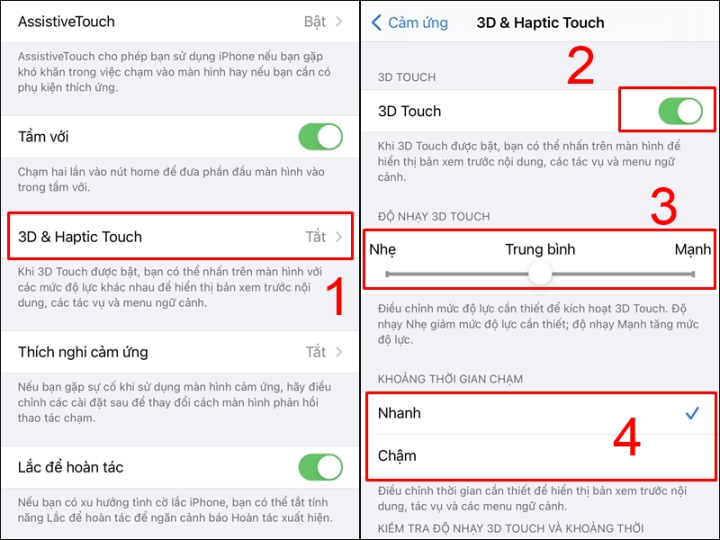
3D 터치 및 햅틱 터치를 선택하고 3D 터치 모드를 켜고 감도를 조정하세요.
햅틱 터치 켜기/끄기
iPhone 11 시리즈부터 Apple은 햅틱 터치 기능을 개선하여 초기 조작 방식이 3D 터치 켜기/끄기와 유사합니다. 터치 선택 단계에서는 햅틱 터치 > 터치 지속 시간 선택을 계속 선택합니다. 특히, 이 기능이 있는 iPhone 모델에서는 3D 터치처럼 감도를 선택할 수 없게 됩니다.
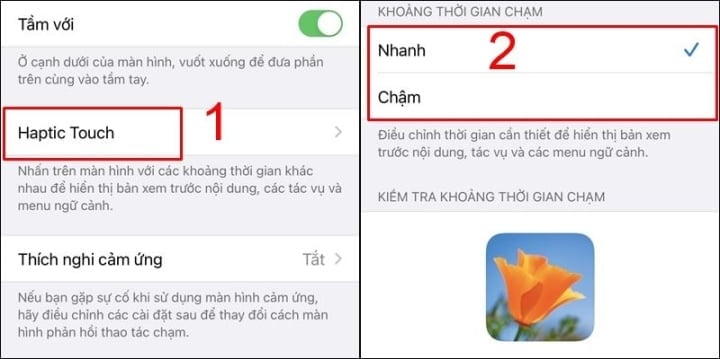
햅틱 터치를 선택하고 터치 지속 시간을 선택하세요.
3D 터치 또는 햅틱 터치가 작동하지 않는 경우 기기를 재시작하여 시스템 데이터를 자동으로 새로고침하고 다시 확인해 보시기 바랍니다.
iPhone에서 3D 터치 기능을 사용할 때 원치 않는 문제가 발생하지 않도록 다음 사항에 유의하세요.
- 적절한 압력 사용: 3D 터치는 손가락의 압력에 반응하므로 원하는 결과를 얻으려면 적절한 압력을 사용해야 합니다. 너무 약하게 누르면 3D 터치가 작동하지 않고, 너무 세게 누르면 화면이 손상될 수 있습니다.
- 감도 사용자 지정: 3D 터치의 감도를 조정하려면 3D 터치 설정에서 "감도"로 이동하여 원하는 대로 사용자 지정하세요.
- 장갑을 착용한 상태에서는 사용하지 마세요. 3D 터치는 손가락과 화면을 직접 접촉해야 하므로 장갑을 착용한 상태에서는 작동하지 않습니다.
- 비대칭 표면에서는 사용하지 마세요. 회전 의자 등 비대칭 표면에 iPhone을 놓으면 3D Touch가 제대로 작동하지 않을 수 있습니다.
- 일부 구형 iPhone 모델에서는 3D 터치 기능을 사용할 수 없습니다. 3D 터치 기능은 iPhone 6S 이상 iPhone 모델에서만 사용할 수 있으므로 구형 iPhone을 사용하는 경우 이 기능을 사용할 수 없습니다.
iPhone의 3D 터치 기능은 유용하고 활용 가치가 있는 기능입니다. 위 지침을 따라 iPhone에서 이 기능을 쉽고 편리하게 활성화하거나 비활성화할 수 있습니다. 이 기능 사용 방법에 대한 도움이 필요하거나 궁금한 점이 있으면 Apple 지원에 문의하여 답변을 받으세요.
란 흐엉 (합성)
유용한
감정
창의적인
고유한
격노
[광고_2]
원천


![[사진] 푸토성 당위원회 제1차 대회, 2025-2030년 임기](https://vphoto.vietnam.vn/thumb/1200x675/vietnam/resource/IMAGE/2025/9/30/1507da06216649bba8a1ce6251816820)
![[사진] 토람 총서기, 중앙군사위원회 서기, 제12차 군당대회 참석](https://vphoto.vietnam.vn/thumb/1200x675/vietnam/resource/IMAGE/2025/9/30/9b63aaa37ddb472ead84e3870a8ae825)
![[사진] 벤룩-롱탄 고속도로의 마지막 병목지점, 사장교 전경](https://vphoto.vietnam.vn/thumb/1200x675/vietnam/resource/IMAGE/2025/9/30/391fdf21025541d6b2f092e49a17243f)

![[사진] 2025~2030년 임기 제12차 군사당대회 성대히 개막](https://vphoto.vietnam.vn/thumb/1200x675/vietnam/resource/IMAGE/2025/9/30/2cd383b3130d41a1a4b5ace0d5eb989d)
![[사진] 루옹 꾸옹 대통령, 쿠바 국회의장 에스테반 라조 에르난데스 접견](https://vphoto.vietnam.vn/thumb/1200x675/vietnam/resource/IMAGE/2025/9/30/4d38932911c24f6ea1936252bd5427fa)
























































































댓글 (0)